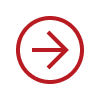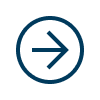パソコンなどの端末に差し込んでも、USBメモリを認識できないトラブルは、珍しくありません。USBメモリが認識しないトラブルの原因は、物理障害と論理障害の2つです。本記事では、USBメモリが認識しない詳しい原因と対処方法について解説します。なお注意点についても解説するため、参考にしてください。

目次
USBメモリが認識しない原因「物理障害」と「論理障害」
USBメモリが認識しない原因は、USBメモリが物理的に破損した状態を指す「物理障害」と、USBメモリ内に保存したデータが、内部システムの異常により破損している「論理障害」の2パターンがあります。
論理障害の症例としては「データにアクセスできない」「フリーズ状態で動作しない」などが該当します。物理障害の症例は、USBメモリ自体が読み込めない、保存してあるデータにアクセスできないといったトラブルが発生するでしょう。物理障害の場合は、自力での修復は難しいかもしれません。
USBメモリが認識しない原因
USBメモリが認識しない原因としては、本章で紹介する5つが考えられます。
USBメモリ本体が汚れたり、破損したりしている
USBメモリの端末部分が汚れていたり、ホコリが入っていたりすると接触不良になることがあります。端末部分は金属で作られているため、汚れたままではサビてしまいます。サビによって、USBメモリが認識されないこともあるでしょう。また端子が衝撃で変形している、静電気でショートした、水没したなどのケースでも、メモリが認識されにくくなります。
電力が不足している
ほかの機器と同時にUSBメモリを使用すると、電力が分散されるため、電力不足になってしまうかもしれません。パソコンからの電力供給により動作するタイプのデバイスには、外付けハードディスク(HDD)やマウス、キーボードなどがあります。USBメモリが正常に認識されない場合は、不要な機器が接続されていないか、確認しましょう
出力機器にトラブルがある
パソコンやスマートフォンなど、USBメモリの接続先が原因で、認識されないケースもあります。接続先の端子にホコリが詰まっている、端子が変形している状態では、メモリを正常に認識できません。
デバイスとして認識されていない
デバイスマネージャーとは、パソコンに接続したハードウェアを管理しているソフトウェアのことです。デバイスマネージャーに不具合がある場合、USBメモリを認識しないことがあります。メモリをデバイスとして認識していないことから、正常に作動できないと考えられます。
BIOSの設定が適切でない
BIOSは、パソコン本体やパソコンに接続されているデバイスを管理・制御するシステムです。そもそもBIOSの設定が間違っていると、USBメモリが認識されません。この場合は、設定を見直すことで速やかに対処できるでしょう。
専門家に相談してみませんか?
メール相談はこちら
USBメモリが認識しないときの対処法
USBメモリが認識しない場合は、本章で紹介する5つの方法によって対処できます。
正しく挿入できているか確認する
USBメモリが、正しく挿入できているか確認しましょう。メモリは、奥までしっかりと挿入しなければなりません。しっかり差し込まれていないと、正しく認識されないこともあります。
ホコリやゴミを取り除く
端子にゴミやホコリがあるときは、ピンセットや専用の掃除グッズで取り除きましょう。ホコリやゴミが詰まっていると、接触不良を引き起こします。ほかにも、コピー用紙や綿棒の抜き差しで汚れを取る方法もあるため、試してみてください。
USB接続しているほかの機器を取り外す
USB接続しているほかのデバイス(マウス、キーボード、USBメモリ、外付けHDD/SSDなど)を、いったん全て取り外してみましょう。そのうえでUSBメモリだけを接続した状態で、認識できるか否かを確認します。ほかの端末の取り外しにより、電力が供給されて認識できるようになるかもしれません。
パソコンやスマートフォンを再起動、放電する
システムに不具合が起きたことから、USBメモリが認識されない場合もあるでしょう。このようなケースでは、パソコンやスマートフォンなど接続機器を再起動してください
セキュリティソフトを停止する
セキュリティソフトが何らかの影響を及ぼしていることが原因で、USBメモリが認識しないこともあります。ソフトを停止することで、USBメモリが認識できるようになる場合は、原因がソフトにあると分かります。いったんソフトを停止させ、使用後は「有効」に戻しておきましょう。
パソコンでUSBメモリが認識しないときの対処法
接続する端末が、パソコンである場合の対処法を紹介します。パソコンで認識されない場合は、本章で紹介する方法を試してみましょう。
デバイスマネージャーでドライブを更新する
デバイスマネージャーでUSBが表示されていなかったり、「!」マークが付いていたりする場合、USBは正常に認識されていないことを意味しています。デバイスマネージャー上でUSBメモリを右クリックして「更新」を選択するとで、解決できるかもしれません。
別のUSBポートで接続できるか確認する
USBメモリ側ではなく、接続先に問題がある場合、別のUSBポートやパソコンでは接続できるかもしれません。ハブが原因かもしれないため、パソコンに直接接続できるかも試してみてください。
BIOSの設定を見直す
前述したように、BIOSの設定によってUSBポートが無効化されているケースもあります。再起動をする、BIOS設定でUSBポートを有効にするなどで対応できるでしょう。ただしBIOS起動と設定の確認・変更方法は、パソコンに異なる部分があります。お使いのパソコンに沿った方法を、それぞれ確認してください。
USBメモリが認識しないときのNG行為
USBメモリが認識されない場合「これはやってはいけない」という、NG行為があります。
息や風を吹きかける
ホコリやゴミを取り除こうと息や風を吹きかけると、逆にホコリやゴミが内部に入り込んでしまう可能性があります。また唾液がUSBメモリに入ってしまう可能性もあるでしょう。唾液の水分が劣化の原因になるため、やめてください。
何度もUSBメモリの抜き差しを繰り返す
USBメモリに何度も抜き差しするのはやめましょう。繰り返すことで、接続部分の劣化が進む可能性があります。
曲がったUSBメモリをもとの状態に戻さない
誤って踏んでしまった、抜き差しするときに衝撃を与えてしまったなどが原因で、接続部分が曲がっている場合、手やピンセットなどで無理やり元の状態に戻そうとするのは避けてください。USBメモリは繊細な機器です。無理に形を変えようとして、内部部品が破損してしまうかもしれません。
読み込まないUSBメモリを通電し続ける
読み込まないUSBメモリをそのまま挿し続けていると、USBメモリ内情報の上書きや、内部部品の破損が発生する可能性があります。メモリ内のデータを失うこともあるため、挿しっぱなしの状態は避けましょう。
BIOSの変更は細心の注意を払う
BIOSの設定を見直すことでUSBメモリが認識しない不具合が解消されることもあります。しかし、かえって誤った設定をしてしまうケースもあるでしょう。使用機器にまで、影響を及ぼす可能性があるため、BIOS設定の変更は、慎重に進めてください。
バックアップがない状態でフォーマットをしない
USBメモリをフォーマットすることで、認識されるようになる場合があります。しかしフォーマットをすると、USBメモリに保存されているデータにはアクセスできなくなってしまいます。バックアップをとっていない重要なデータがある状態では、フォーマットはしないようにしてください。
データの復旧方法
USBメモリが故障して使えなくなってしまった場合、まず心配になるのが「データ」でしょう。本章では、データ復旧の方法を解説します。
物理障害のUSBメモリからデータを復旧させる方法
物理障害によってトラブルが生じた場合は、データ復旧センターやデータ復旧業者、保証内であれば購入先に依頼し、データを復旧させるのが得策です。購入先に依頼した場合は、メモリ内のデータが消えてしまいます。
論理障害のUSBメモリからデータを復旧させる方法
論理障害の場合は、データ復旧ソフトで対処できる可能性があります。データ復旧ソフトを使うことで対処可能です。しかしデータ復旧業者の場合は、自力で復旧できない重度障害にも対応できるかもしれません。
USBデータの復旧は技術が高い業者を選ぶ
USBデータを復旧させたい場合、業者への依頼が効率的です。その際は、業者の過去の復旧事例や実績数を元に選びましょう。
ただし復旧率においては、法律などで定められた算出方法がありません。何を基に算出したかは業者によって異なるため、注意してください。Webサイトで高いデータ復旧率を宣伝している業者に依頼して、トラブルになるケースもあります。根拠の乏しい「データ復旧率」を宣伝している業者は避けましょう。
フリーソフトでの復旧方法
USBのデータをフリーソフトを使って自分で復旧できる可能性もあります。フリーソフトは、ソフトをダウンロードするだけで使用できます。データを復旧させたいメディアを選択して、実行すればよいためおすすめです。ただし、フリーソフトによって詳しい手順は異なります。
フリーソフトで復旧するデメリット
フリーソフトでメモリ内のデータを復旧するのは、手軽な反面、デメリットもあります。
データ復旧ができない可能性がある
データ復旧ソフトでは、物理障害による故障には対応できません。また、論理障害であっても、対応できない場合があります。確実な方法ではない点に、留意してください。
症状が悪化する可能性がある
USBメモリが認識されない、原因となる障害によっては、データが上書きされてしまうかもしれません。事態が悪化する恐れがあることも、ソフトを使用する懸念点です。
まとめ
USBメモリが認識しないトラブルの原因には、物理障害や論理障害が考えられます。ドライブの更新やほかのUSBポートを試すなどの対応を試みてください。また自力で対処するのは難しい、データを復旧したい方は「AOSデータ復旧サービスセンター」へお問い合わせください。同社の強みは、ハードディスクの傷(スクラッチ)の復旧や、USBメモリ・SDカードの物理障害の復旧など難易度の高い障害にも対応できる優れた技術にあります。
メーカーとの業務提携も行っているため、安心しておまかせいただけます。些細なトラブルであっても、電話・メールにてお客さまを丁寧にフォローします。調査申し込みは、以下リンクからお進みください。またメール相談も受け付けております。以下より、お気軽にご相談ください。
入力は1分!まずはメールで
見積もり・調査は無料です

執筆者
小菅 大樹(Kosuga Daiki)
■執筆者情報
・会社名:AIデータ株式会社
・部署名:データ復旧事業部
・略歴:2015年に入社。物理障害復旧部門の立ち上げを行い、HDD・SSD・Flash Mediaの内製化を行った。自身でも1万台以上の物理障害の復旧を成功させている。
・出願番号:特願2023-198833
・公開番号:特開2025-085156
発明の名称:ハードディスクドライブのプラッタの取り外しまたは取り付け方法及びプラッタ保護治具
・過去の講演:車載組込みシステムフォーラム(ASIF)様にて、「ストレージの物理障害対応と車載機器へのデジタルフォレンジックの活用例」をテーマに講演。(https://www.as-if.jp/skillup-seminar-2021-3.html)
・所属団体:NPO データ復旧技術研究会
相談時に個人情報はお聞きしません。
データ復旧に関してLINEで相談しませんか?
当ページをご覧のお客様は15%割引を適用させていただきます
※割引適用方法:お電話にて「キャンペーンコード:1EL15(イチ・イー・エル・イチ・ゴ)」とお伝えいただくか、申込フォームの「その他ご要望など」の欄にキャンペーンコードを記載ください。
※ライトプランは適用外となります。
関連記事
この記事を読んだ人はこんな記事も読んでます
-
2025年6月30日
USBメモリのデータが消えた!復旧できる可能性と注意すべき3つのポイント
- データ復旧
カテゴリー
目次まず安心してください、データは戻ってくる可能性がありますデータ復旧の成功率は初期対応で決まるUSBメモリの障害分類と復旧の可能性複合障害(論理 + 物理)絶対にやってはいけない3つの行動安全な自力…
-
2025年5月10日
HDDの内部構造とは?仕組みとデータ保存の原理をわかりやすく解説
- データ復旧
カテゴリー
目次はじめに – ハードディスクの不思議な世界へハードディスクの基本 – 全体像を把握しようデータが保存される円盤 – プラッタ(Platter)の秘密ディスクを回…
-
2025年4月25日
Backblaze調査で見えた「壊れやすいHDD」の特徴とは – 30万台の実測データで読み解く選び方と守り方
- データ復旧
カテゴリー
目次壊れるHDD、壊れないHDD──その違いは「データ」が語るHDDの故障率を理解する壊れやすいHDDの明確な特徴壊れにくいHDDの特徴 故障の種類と原因実践的なHDD選定と運用アドバイス壊…
WEBからのお問合せ
媒体の送り先
〒105-0001 東京都港区虎ノ門5-1-5 メトロシティ神谷町4F データ119